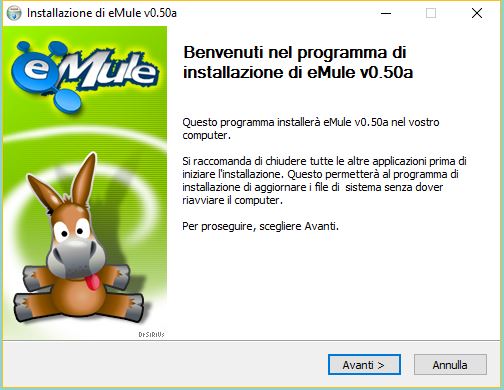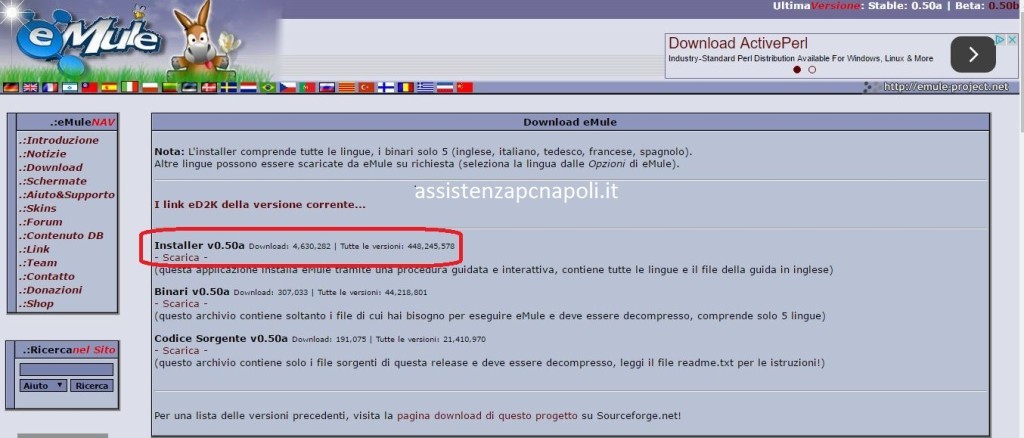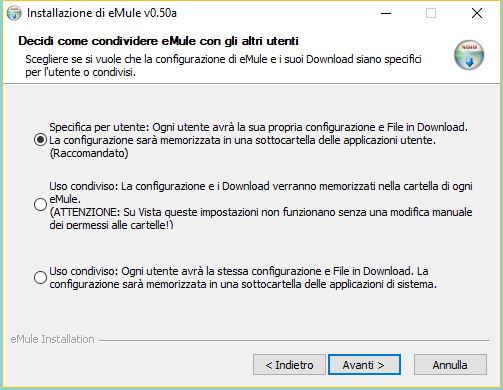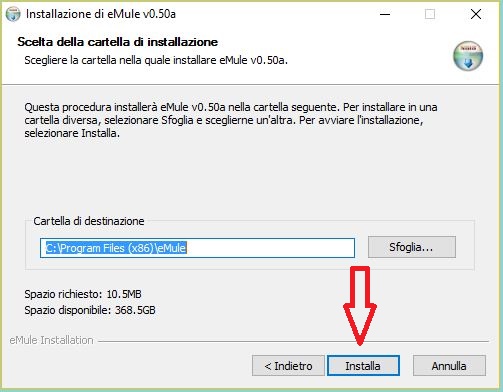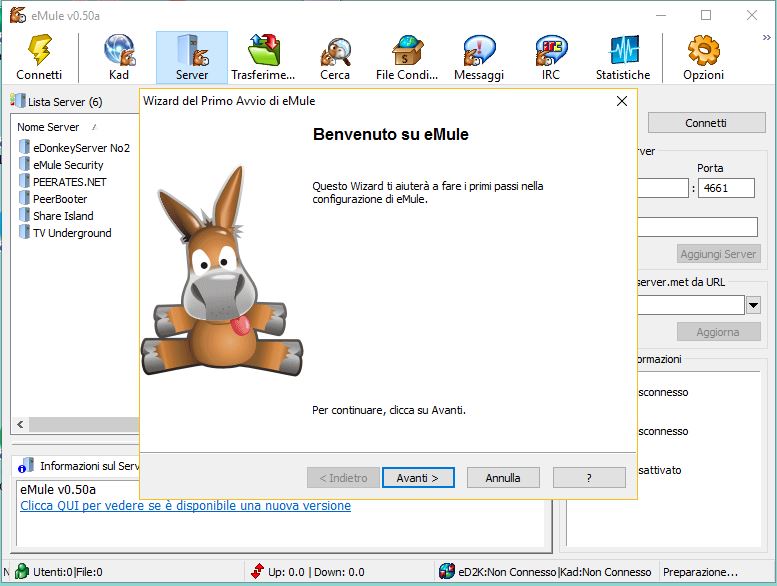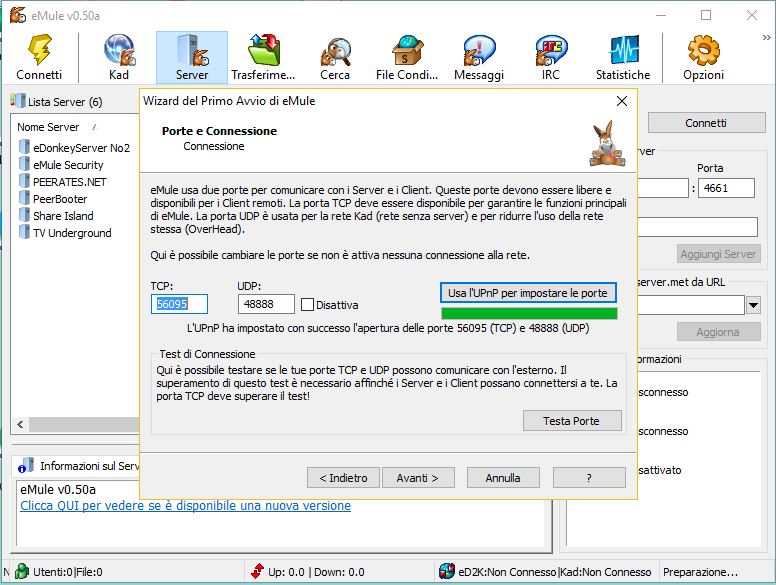Guida installazione eMule su Windows 10
Emule è un programma open source di file sharing, cioè libero e gratuito che permette la condivisione di contenuti tramite la Rete. Vi è possibile scaricare musica, film, documenti vari, immagini, software. Esistono molteplici versioni adatte a tutti gli utenti perché gli sviluppatori hanno messo a disposizione il codice sorgente, cosi facendo sono poi nate tante versioni modificate e migliorate. Questa versione a differenza di quelle precedenti ( beta ) aggiunge nuove funzionalità e corregge alcuni bug presenti nelle versioni precedenti. Per effettuare il Download di eMule alla pagina ufficiale – eMule 0.50a . Segui la guida e installa. Continua nella lettura sulla Guida installazione eMule su Windows 10.
Avvia il Setup dalla cartella download, segui la guida e buon lavoro.
Per chi vuole utilizzare altre versioni come la versione 3.18 recati alla seguente pagina – Download eMule Adunanza.
Step 1 – Avvia il Setup dalla cartella download, segui la guida e buon lavoro.
Procediamo con l’ installazione su Windows 10 con la versione 0.50a. Clicca su scarica – Installer v0.50a.
Come installare eMule su Windows 10
Step 2 – Seguiamo i vari Step di installazione.
Attendiamo pochi attimi e continua con l’ installazione. Al primo avvio segui la schermata di Benvenuto – Avanti.
Licenza – Accettiamo i termini d’ uso.
Guida installazione eMule su Windows 10.
Step 3 – Guida installazione eMule su Windows 10.
Lascia la spunta come da default ( Ogni utente avrà la sua propria configurazione e File in Download. La configurazione sarà memorizzata in una sotto cartella delle applicazioni utente. Raccomandato ) – Avanti.
Procedi cliccando – Installa.
Step 4 –
Schermata iniziale di eMule v.050a , benvenuto e continua ora con Avanti. Configuriamo.
Se preferisci cambiare il tuo Nick eMule nella apposita casella come da immagine digita. Oppure puoi lasciare quello impostato di default.
Step 5 – Adesso per garantire che tutte le funzioni siano al massimo, devi eseguire il Test delle porte TCP e UDP.
Adesso se non sai come accedere al tuo Router o Modem per aprire le porte manualmente vai su – Usa l’ UPnP per impostare le porte. Attendi il risultato. Termina in Avanti.
Test porte eseguito con successo.
Step 6 – Guida installazione eMule su Windows 10.
Terminato il tutto come da immagine in basso sulla destra se è andato tutto per il verso giusto avrai – ID Alto e Kad Rete connessa.
Se desideri assistenza o informazioni, contattami.
Ricordati di eliminare i Server che non funzionano, allega i nuovi e aggiorna. Se la Rete Kad non si connette carica i nodes.dat – Download nodes.dat. Nel caso incontri altri problemi configura il Firewall di Windows. Se desideri assistenza, recati alla nostra pagina dedicata Contatti